10 lựa chọn thay thế Soundflower hàng đầu để ghi âm trên máy Mac
Mặc dù Soundflower hoạt động như một hệ thống mã nguồn mở và miễn phí cho phép mọi người truyền âm thanh từ ứng dụng này sang ứng dụng khác nhưng nó không hoạt động hoàn hảo trên hệ điều hành Mac. Điều đó cho thấy, người dùng đang tìm kiếm một giải pháp thay thế Soundflower hoàn hảo để ghi lại âm thanh. Khi công nghệ tiến bộ, các chương trình như Soundflower có thể được phát hiện chỉ trong nháy mắt và một số chương trình hay nhất được viết trong bài đăng này. Do đó, bạn nên xem nội dung này để có được giải pháp thay thế Soundflower đáng tin cậy.
Danh sách Hướng dẫn
Ghi lại tất cả âm thanh trên máy Mac mà không cần Soundflower 9 lựa chọn thay thế Soundflower hàng đầu khác dành cho máy Mac để thu âm thanh FAQsGhi lại tất cả âm thanh trên máy Mac mà không cần Soundflower
Bắt đầu bài đăng này với giải pháp thay thế tốt nhất cho Soundflower. Ghi lại tất cả âm thanh trên máy Mac, chẳng hạn như âm thanh từ micrô và hệ thống bằng AnyRec Screen Recorder. Ngoài thực tế là nó là trình ghi màn hình cho tất cả mọi người, nó còn có Trình ghi âm được thiết kế cho phép bạn ghi lại tất cả âm thanh trên máy Mac mà không bị giới hạn thời gian. Sẽ không có sự ảnh hưởng đến chất lượng nào xảy ra trong hoặc sau quá trình ghi vì bạn có thể tự kiểm tra nó trong cửa sổ Xem trước. Hơn nữa, giải pháp thay thế Soundflower này có thể ghi cả âm thanh bên trong và bên ngoài cùng một lúc hoặc có chọn lọc. Không có Soundflower hoặc hệ thống âm thanh nào khác có thể ngăn bạn ghi âm thanh chất lượng cao trên máy Mac.

Ghi âm thanh từ hệ thống và micrô cùng lúc hoặc có chọn lọc.
Cắt bớt bản ghi âm sau trong cửa sổ xem trước để loại bỏ những phần không cần thiết.
Cung cấp nhiều lựa chọn định dạng khác nhau, như MP3, WMA, AIFF, AAC, AC3, v.v.
Các phím nóng được chuẩn bị để bắt đầu, dừng, tiếp tục, tạm dừng một cách nhàn nhã, v.v.
100% Bảo mật
100% Bảo mật
Bước 1.Để ghi các tệp âm thanh trên máy Mac, hãy nhấp vào "Trình ghi âm thanh" sau khi bạn khởi chạy "Trình ghi màn hình AnyRec".

Bước 2.Chọn cài đặt âm thanh cần thiết của bạn từ "Âm thanh hệ thống" và "Micrô". Bạn có thể kích hoạt cả hai nếu bạn muốn thu âm thanh máy tính và tường thuật. Nếu không, hãy kích hoạt từng cái một cách có chọn lọc.

Bước 3.Nếu hoàn tất, hãy nhấp vào "REC" hoặc sử dụng phím nóng "Ctrl + Alt + R" trên bàn phím của bạn. Khi quá trình ghi bắt đầu, đừng quên rằng bạn có thể điều chỉnh âm lượng.

Bước 4.Khi quá trình ghi kết thúc, hãy nhấp vào nút "Dừng" để được chuyển đến cửa sổ xem trước, nơi bạn có thể cắt bớt phần đầu và phần cuối không cần thiết. Nhấp vào "Xong" để lưu nó vào máy tính của bạn.

9 lựa chọn thay thế Soundflower hàng đầu khác dành cho máy Mac để thu âm thanh
Bạn vẫn chưa hài lòng với giải pháp thay thế Soundflower đầu tiên và đang tìm kiếm thêm lựa chọn? Có nhiều lựa chọn thực sự rất quan trọng để kiểm tra xem cái nào phù hợp với yêu cầu của bạn trong việc thu âm thanh trên máy Mac. Không cần phải đắn đo thêm nữa, hãy đi sâu vào danh sách 9 lựa chọn thay thế Soundflower Mac khác được liệt kê.
1. Lỗ đen
Bắt đầu với một công cụ hiện đại có thể ghi âm trên máy Mac — Hố đen. Bạn có thể tận dụng lợi thế của nó bằng cách ghi nhạc từ thiết bị của mình một cách nhanh chóng. Nó cũng cho phép các ứng dụng truyền âm thanh sang các ứng dụng khác mà không làm giảm chất lượng âm thanh. Ngoài ra, giải pháp thay thế Soundflower này tùy chỉnh độ trễ, số kênh và thiết bị từ xa; chắc chắn sẽ đáp ứng được nhu cầu của bạn một cách nhanh chóng.
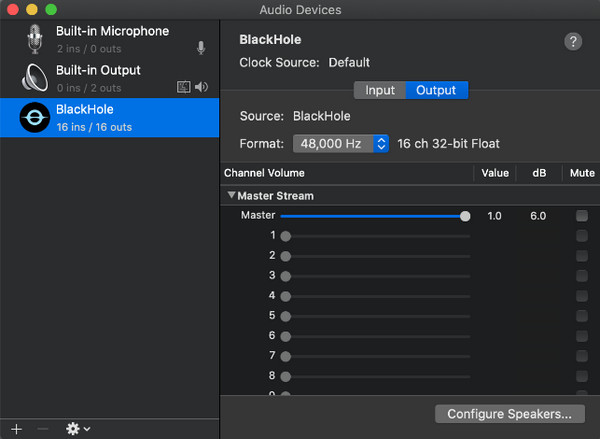
- Ưu điểm
- Hỗ trợ đầu vào hoặc đầu ra âm thanh ẩn.
- Có độ trễ trình điều khiển bằng không.
- Sản xuất các phiên bản 256, 128, 64, 16, 2 kênh.
- Nhược điểm
- Yêu cầu Trình cài đặt trước khi sử dụng.
- Giới hạn hỗ trợ macOS Yosemite 10.10 trở lên.
2. Audacity
Một nguồn mở và miễn phí khác là Audacity, một trình chỉnh sửa âm thanh giàu tính năng có thể được sử dụng làm giải pháp thay thế Soundflower Mac của bạn. Đây là một trong những máy ghi âm miễn phí tốt nhất hỗ trợ phát, nhập, xuất và ghi âm MP3. Ngoài khả năng ghi âm, chương trình này còn cho phép bạn áp dụng các hiệu ứng cho bản ghi âm của mình, trộn các bản nhạc khác nhau, sao chép, dán và cắt các bản ghi âm.
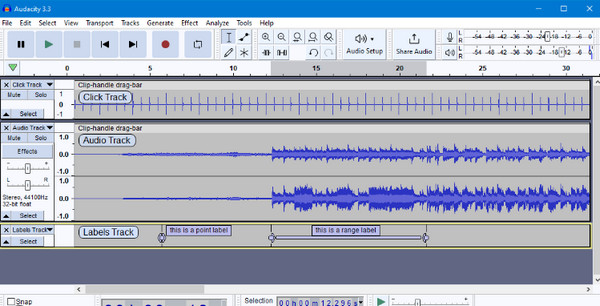
- Ưu điểm
- Nổi tiếng với giao diện người dùng thân thiện.
- Có thể ghi một tập tin mới hoặc mở một tập tin hiện có.
- Cung cấp các tính năng chỉnh sửa khác nhau.
- Nhược điểm
- Có khả năng trộn âm thanh hạn chế.
- Chất lượng của nó có thể không đáp ứng được các tiêu chuẩn chuyên môn.
3. Máy đo giọng nói
Bạn đang tìm kiếm giải pháp thay thế Soundflower cung cấp hướng dẫn sử dụng cho tất cả người dùng? Đừng đi xa hơn vì VoiceMeeter luôn sẵn sàng cung cấp! Nó được hỗ trợ bởi Thiết bị âm thanh ảo có thể điều khiển các nguồn âm thanh từ hoặc đến các ứng dụng và thiết bị âm thanh. Như đã nói, nó cung cấp hướng dẫn sử dụng cho tất cả người dùng, cho phép người mới hoặc người chuyên nghiệp sử dụng máy ghi âm.
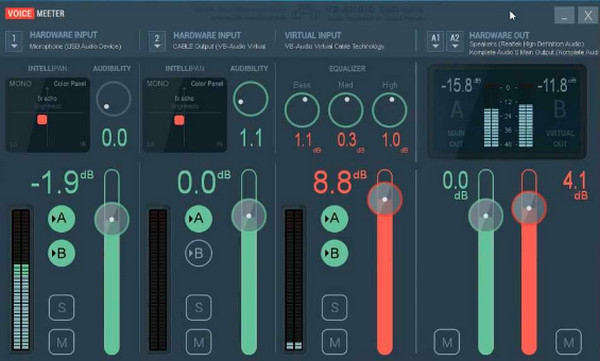
- Ưu điểm
- Hoàn toàn miễn phí để tải về và vận hành.
- Bao gồm một loạt các tùy chọn tùy chỉnh.
- Có hỗ trợ lên đến 5 nguồn âm thanh.
- Nhược điểm
- Đưa ra một số mối quan tâm về âm thanh huyền bí.
- Tương đối phức tạp để sử dụng.
4. Xe buýt âm thanh
AudioBus không chỉ là một máy ghi âm hoạt động như một giải pháp thay thế Soundflower Mac; nó cũng là một trình chỉnh sửa âm thanh tốt giúp điều chỉnh mức độ và độ cân bằng cho bất kỳ nguồn âm thanh nào để có được sự kết hợp hoàn hảo đó. Hơn nữa, nó cho phép bạn có được hiệu suất âm thanh tốt nhất bằng cách lưu, gọi lại và chia sẻ với các cài đặt trước.
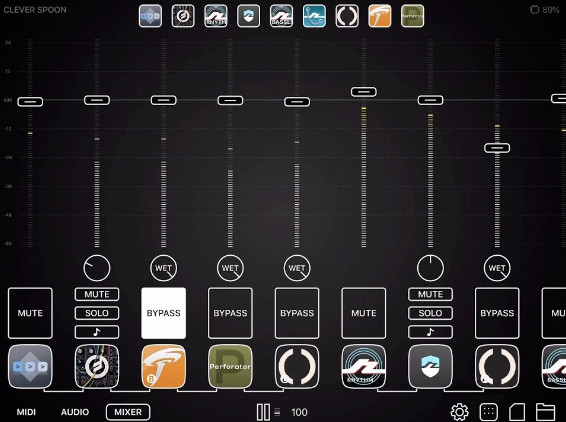
- Ưu điểm
- Biến thiết bị iOS của bạn thành máy ghi âm.
- Làm việc tương thích với hàng ngàn ứng dụng.
- Cho phép bạn tạo ra âm nhạc bằng cách xâu chuỗi các hiệu ứng.
- Nhược điểm
- Rất nhiều tính năng không có sẵn miễn phí.
- Yêu cầu bạn phải mua nó trước khi cài đặt nó.
5. Cướp âm thanh
Ngoài việc ghi lại âm thanh từ hệ thống máy tính, với Audio Hijack, bạn còn có thể ghi lại micrô! Nhưng nó không chỉ hoạt động như một giải pháp thay thế Soundflower để ghi âm; bạn cũng có thể sử dụng nó để tìm phát trực tiếp và phát sóng trực tuyến cũng như điều chỉnh micrô và các nguồn âm thanh khác.
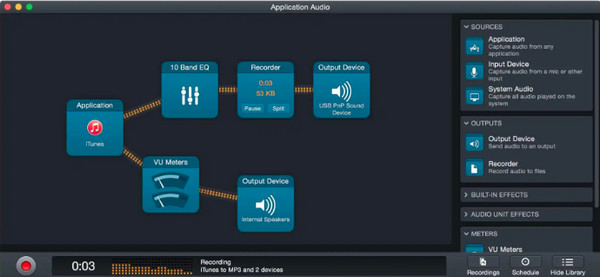
- Ưu điểm
- Có thể ghi lại micrô, ứng dụng hoặc trang web.
- Có thể đặt tham số mong muốn cho từng nguồn âm thanh riêng lẻ.
- Kết hợp thẻ ID3 để xem tiêu đề, nghệ sĩ, năm, v.v.
- Nhược điểm
- Chỉ hoạt động với các máy tính Mac mới nhất.
- Việc áp dụng quy trình hiệu ứng rất phức tạp.
6. Quay lại
Đối với giải pháp thay thế MacBook Soundflower này, Loopback cung cấp cho bạn một bộ nguồn âm thanh độc đáo cho các thiết bị ảo. Sử dụng nó, truyền âm thanh từ ứng dụng này sang ứng dụng khác, dễ dàng hơn nhiều trên máy Mac của bạn. Bạn cũng có thể hợp nhất nhiều thiết bị đầu vào thành một thiết bị ảo để ghi âm dễ dàng với chất lượng âm thanh cao cấp.
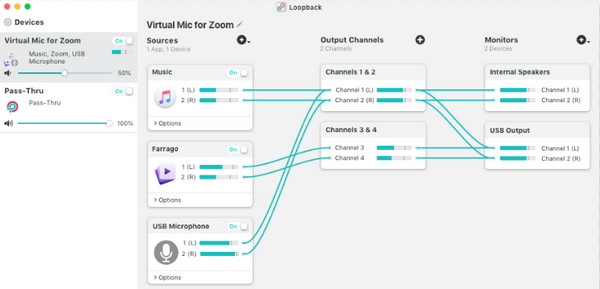
- Ưu điểm
- Chứa một giao diện đơn giản.
- Cho phép bạn tùy chỉnh các tùy chọn kênh.
- Có khả năng làm việc với bất kỳ thiết bị đầu vào nào.
- Nhược điểm
- Mua nó quá đắt so với các chương trình khác.
- Không cung cấp phiên bản dùng thử miễn phí.
7. Nghe
Mặc dù bạn có thể cảm thấy thất vọng vì các điều khiển phức tạp được cung cấp bởi các lựa chọn thay thế Soundflower khác trong việc ghi âm, nhưng Hear là một ứng dụng rất khác. Nó cho phép bạn vận hành tất cả các thành phần âm thanh trong tệp âm thanh của mình một cách hiệu quả. Ứng dụng này có một màn hình đơn giản, nơi bạn có thể điều hướng tất cả các tùy chọn thông qua các tab. Với nó, bạn có thể điều chỉnh cường độ loa và tìm thấy bộ sưu tập cài đặt trước ấn tượng.
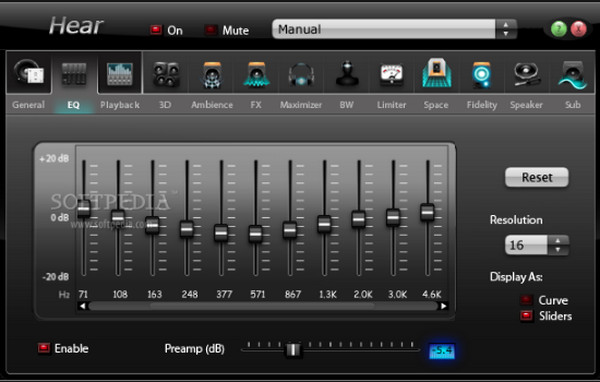
- Ưu điểm
- Có một loạt các cài đặt trước.
- Hỗ trợ hầu hết mọi khía cạnh âm thanh.
- Hoàn toàn khả thi trên Windows và Mac OS.
- Nhược điểm
- Nó quá phức tạp đối với một số người dùng, chủ yếu là người mới bắt đầu.
- Cung cấp âm thanh khó chịu khi ở trong môi trường ồn ào.
8. Luồng màn hình
Một trong những ứng dụng ghi lại màn hình hàng đầu dành cho Mac là ScreenFlow. Ngoài việc ghi lại màn hình của bạn, tính năng thay thế Soundflower này còn ghi lại âm thanh từ micrô và máy tính. Với giao diện người dùng dễ chịu, bạn có thể có trải nghiệm ghi âm thanh trên máy Mac một cách dễ dàng. Hơn nữa, nó còn đi kèm với trình chỉnh sửa video, cho phép bạn thực hiện các thay đổi đối với bản ghi âm thanh và video trước khi xuất.
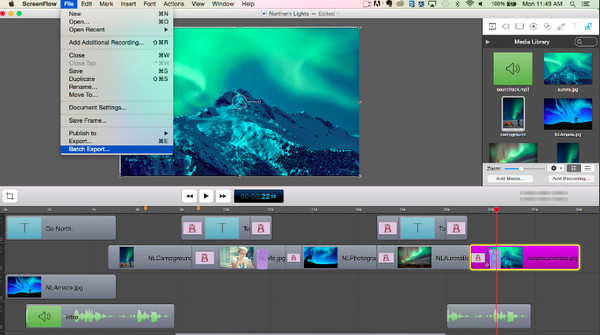
- Ưu điểm
- Che một bản ghi đồng thời.
- Xuất tệp ở nhiều định dạng hoặc tải lên bằng một cú nhấp chuột.
- Đi kèm với các tính năng chỉnh sửa khác nhau.
- Nhược điểm
- Mặc dù nó hỗ trợ Mac OS nhưng nó không có phiên bản iOS.
- Phải trả tiền trước khi nâng cấp.
9. Dante Via
Cuối cùng, bạn đã có Dante Via. Nó có thể thay thế Soundflower để truyền âm thanh chất lượng cao giữa các thiết bị và ứng dụng phần mềm. Nó loại bỏ âm thanh hệ thống vô dụng bằng cách chỉ chọn ứng dụng bạn muốn liên kết với mạng của mình và gửi chúng đến bất cứ nơi nào bạn muốn; bạn thậm chí có thể chuyển âm thanh từ các ứng dụng khác nhau sang các đường dẫn khác nhau cùng một lúc.
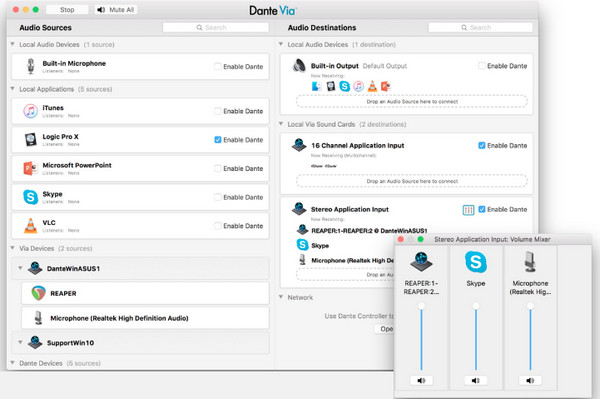
- Ưu điểm
- Có hỗ trợ đầy đủ cho các luồng unicast và multicast.
- Đi kèm với tính năng tự động phát hiện các ứng dụng và thiết bị âm thanh.
- Làm việc trong hệ điều hành Windows và Mac.
- Nhược điểm
- Mang lại sự phức tạp ngay lần sử dụng đầu tiên.
- Khá đắt so với các lựa chọn thay thế khác.
FAQs
-
Có Soundflower cho Windows không?
Không. Soundflower không có sẵn cho Windows; thay vào đó, bạn có thể sử dụng một số lựa chọn thay thế chạy trên Windows có chức năng như Soundflower, chẳng hạn như Dante Via.
-
Làm cách nào tôi có thể ghi âm thanh bên trong máy Mac mà không cần Soundflower?
Đó là những gì bài viết này nói về! Nếu bạn muốn ghi âm thanh trên máy Mac mà không có Soundflower, hãy sử dụng một giải pháp thay thế đã được đưa ra trong bài đăng này, bao gồm Audacity, VoiceMeeter, BlackHole, v.v.
-
Soundflower có an toàn khi sử dụng trên Mac không?
Có, nó an toàn và không có bất kỳ loại virus nào. Tuy nhiên, nó nhận được nhiều lời phàn nàn vì nó không được bảo trì tốt. Tuy nhiên, nó thường được sử dụng để ghi lại âm thanh bên trong vì QuickTime không ghi lại âm thanh bên trong nếu không có.
-
Có Soundflower Mac M1 không?
Không. Mặc dù Soundflower thường được sử dụng để giúp thiết bị Mac thực hiện phản chiếu nhưng nó không thể hoạt động bình thường trên các thiết bị Apple M1; do đó, việc tìm kiếm thiết bị thay thế cho thiết bị M1 là điều cần thiết.
-
Tại sao không có âm thanh trên máy Mac Soundflower của tôi?
Trước tiên hãy xác nhận rằng Soundflower đã được cài đặt chính xác. Để làm như vậy, hãy đi tới Tùy chọn hệ thống và chọn Âm thanh; đảm bảo âm lượng Đầu vào và Đầu ra ở mức âm thanh tối đa.
Phần kết luận
Bây giờ, sự lựa chọn tùy thuộc vào bạn vì các lựa chọn thay thế hàng đầu cho Soundflower đang nằm trong tay bạn. Sử dụng chúng, bạn có thể ghi và phản chiếu âm thanh từ bất kỳ thiết bị và ứng dụng nào nhờ vào những ưu điểm độc đáo của chúng. Tuy nhiên, nếu bạn chưa chọn giải pháp thay thế Soundflower tốt nhất, bài đăng này khuyến nghị AnyRec Screen Recorder. Bên cạnh việc miễn phí và dễ sử dụng, công cụ này có thể ghi lại mọi thứ trên Mac với chất lượng cao, đồng thời cung cấp các tùy chọn chỉnh sửa. Hãy tải nó ngay hôm nay!
100% Bảo mật
100% Bảo mật
